随着科技的发展,投影仪已经成为我们生活和工作中不可或缺的设备之一。它能够将电脑、手机或其他设备上的图像放大并投射到屏幕上,使得我们能够在会议、教学或娱...
2024-11-22 35 投影仪投影
您是否在使用投影仪时遭遇了投影画面不清晰的困扰?这不仅影响观看体验,还可能由于设置不当或设备问题导致。本文将深入探讨投影仪投射出模糊画面的原因,并提供详细的调整步骤和技巧,帮助您轻松恢复清晰的投影效果。
在我们进行调校之前,需要弄清楚影响投影清晰度的几个常见因素:
1.投影距离与焦距不当:如果投影仪与投影幕之间的距离掌握不当,或者投影仪的焦距没有调整到最佳位置,都可能导致画面模糊。
2.投影幕设置问题:投影幕的质量、角度或者位置不合适均可能影响清晰度。
3.投影仪内部部件老化或损坏:灯泡老化、镜头内部积尘或光学部件损坏都可能导致图像变得模糊。
4.信号源或格式不支持:输入信号分辨率过低或格式不支持也会造成投影不清。
5.投影仪设置参数错误:包括对比度、亮度、梯形校正等不当设置均会产生模糊效果。
6.投影仪未正确校准或未更新:软件校准不准确,或者投影仪固件过时也会造成图像模糊。
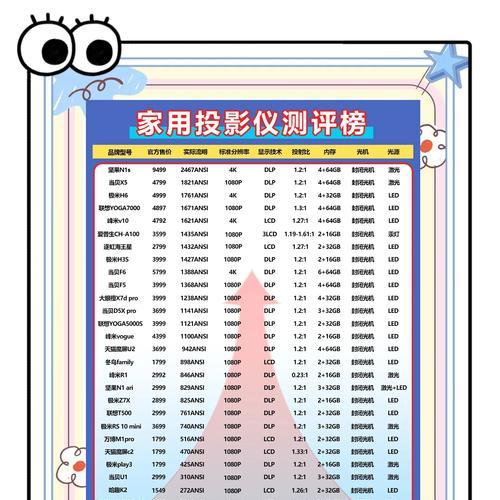
下面将逐步提供调整投影仪清晰度的方法,帮助您恢复清晰的投影画面。
步骤一:检查并调整投影距离与焦距
1.了解投影仪规格:查看投影仪的投射比,通过投影仪说明书了解推荐的投射距离。
2.调整投影仪位置:将投影仪移动至最佳投影距离,保证图像能够适当放大,且不超出投影幕边界。
3.手动调整焦距:如果投影画面仍然模糊,请尝试手动调整投影仪上的焦距旋钮,直至清晰。
步骤二:检查投影幕设置
1.确认投影幕材质与质量:选择适合您的投影条件(如增益、视角、平整度)的投影幕。
2.调整投影幕位置与角度:确保投影幕平整且直面投影仪,避免因角度不当导致的模糊。

步骤三:检查投影仪内部状态
1.定期清洁投影仪:清洁镜头、清理散热孔和风扇,以保持投影仪内部整洁。
2.检查光学组件:如投影仪灯泡亮度明显下降,可能需要更换。
3.专业维护:若怀疑投影仪内部部件老化或损坏,请联系厂家进行专业的维护检查。
步骤四:检查信号源及格式
1.确认信号源分辨率:确保输入信号高于或匹配投影仪的分辨率。
2.更新至最新格式支持:如果投影仪支持HDMI2.0及以上版本,尝试使用支持此标准的信号源和线缆。
步骤五:优化投影仪设置参数
1.进入设置菜单:大多数投影仪均有内置的菜单系统,允许用户调整各项参数。
2.调整对比度与亮度:适当提高对比度和亮度,可以增加画面的清晰度。
3.校正梯形失真:若投影画面呈现梯形变形,使用梯形校正功能进行调整。
4.设置图像模式:不同的图像模式(如电影、运动等)可能会影响清晰度,选取最适合您观看内容的模式。
步骤六:校准投影仪
1.使用内置或软件校准工具:许多投影仪内置了自动校准功能,可以进行色彩平衡和图像位置的自动调整。
2.更新固件:检查投影仪是否有固件更新,更新至最新版本以确保性能最佳。
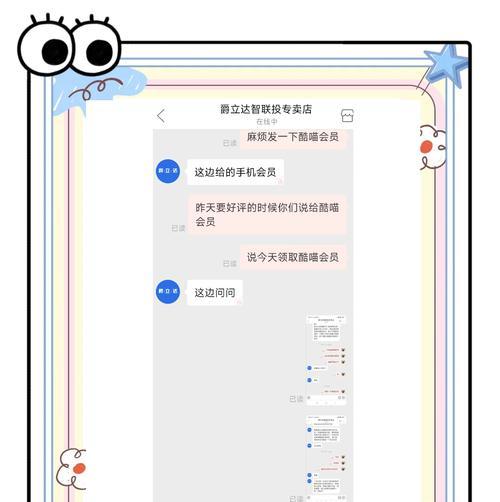
在调整清晰度的过程中,以下内容可能对您有帮助:
投影仪保养小贴士:掌握投影仪的定期保养方法,可以有效预防模糊问题的发生。
投影仪技术规格解读:了解不同投影技术(如LCD、DLP)的优缺点,以及它们对清晰度影响的差异。
投影仪选购指南:如果您正考虑购买新的投影仪,区分清晰度相关的性能指标,如分辨率、对比度和亮度,将为您的选购提供重要依据。
通过以上步骤,您不仅能够解决当前的模糊问题,还能学会如何防止将来再次发生类似问题。投影技术不断进步,了解和掌握这些基本维护和调整技巧,对提升家庭影院或商务演示的视觉体验至关重要。
综合以上,通过一系列细致的检查与调校,您的投影仪应能展现更加清晰、生动的视觉效果。牢记经常维护和检查设备,以确保投影仪长期保持最佳状态。
标签: 投影仪投影
版权声明:本文内容由互联网用户自发贡献,该文观点仅代表作者本人。本站仅提供信息存储空间服务,不拥有所有权,不承担相关法律责任。如发现本站有涉嫌抄袭侵权/违法违规的内容, 请发送邮件至 3561739510@qq.com 举报,一经查实,本站将立刻删除。
相关文章

随着科技的发展,投影仪已经成为我们生活和工作中不可或缺的设备之一。它能够将电脑、手机或其他设备上的图像放大并投射到屏幕上,使得我们能够在会议、教学或娱...
2024-11-22 35 投影仪投影

投影仪作为一种常见的显示设备,在日常使用中,投影灯泡的损坏是一个常见的问题。本文将介绍一些常见的投影仪灯泡损坏问题以及相应的修复方法,帮助您解决投影设...
2024-10-10 41 投影仪投影